Comment réparer l'écran noir de la mort sur iPhone
Publié: 2024-12-19Hier, cela faisait un an que j'avais reçu mon iPhone et j'étais heureux de savoir qu'il fonctionnait toujours correctement, sans aucun problème. Cependant, ma joie s'est transformée en anxiété le lendemain matin lorsque mon iPhone est soudainement devenu noir et ne répondait plus pendant que je l'utilisais. J'ai été complètement surpris et déçu de rencontrer un tel problème à peine un an après avoir possédé l'appareil.

Malgré diverses méthodes de dépannage, rien ne semble pouvoir relancer mon iPhone. Après avoir parcouru Internet pour trouver une solution pendant une heure, je suis tombé sur une méthode tierce pour réparer l'écran noir de la mort sur iPhone. En suivant correctement les étapes, mon iPhone est revenu à la normale et a commencé à fonctionner correctement.
Si vous rencontrez l'écran noir de la mort sur votre iPhone, ne paniquez pas. Restez calme et continuez à lire. Dans cet article, j'examinerai les causes de ce problème et je proposerai des étapes faciles à suivre pour le résoudre. Restez avec moi pendant que nous passerons ensemble par le processus de dépannage.
Table des matières
Écran noir de la mort sur iPhone : ce que cela signifie
Lorsque mon iPhone s'est retrouvé bloqué avec un écran noir, je n'ai pas vraiment compris ce qui se passait au début. Cela m’a rendu difficile de le réparer. Il est donc important de comprendre le problème pour le résoudre facilement, sinon cela devient encore plus frustrant.
Pendant ce temps, lorsque l’écran de votre iPhone devient complètement noir et ne répond pas, cela s’appelle le problème de l’écran noir de la mort. Cela peut se produire lorsque vous consultez vos messages, naviguez sur Internet ou jouez à des jeux. Soudain, l'écran devient noir même sans aucun avertissement, et rien ne répond quoi que vous fassiez, comme appuyer sur des boutons ou toucher l'écran.
Mais même après tout cela, votre iPhone n’est pas complètement mort. Ce n’est pas que vous ne pourrez jamais le réparer ou l’utiliser à nouveau. Parfois, le problème d’écran noir est causé par des bugs ou des problèmes avec certaines applications de votre iPhone.
Causes de l'écran noir de la mort sur iPhone
Comprendre les causes de tout problème permet de mieux comprendre comment trouver des correctifs, et il en va de même pour l'écran noir de la mort de l'iPhone. Voyons donc les raisons qui se cachent derrière cela.
1. Problème matériel :
La principale cause de la mort de l’écran noir de l’iPhone est un problème matériel. Un problème avec les composants matériels de votre iPhone peut avoir un impact direct sur l'écran, le rendant noir ou le rendant insensible au toucher. Si vous avez fait tomber votre iPhone ou s'il est récemment entré en contact avec de l'eau, le matériel peut être endommagé, entraînant l'écran noir de la mort.
En attendant, si vous êtes déjà sûr que le problème est dû à un dommage physique, les correctifs que j'ai mentionnés ci-dessous risquent de ne pas fonctionner pour vous. Dans ce cas, vous devrez contacter l'assistance Apple. Cependant, si vous êtes sûr que votre iPhone n'a subi aucun dommage physique, vous pouvez essayer les solutions proposées dans cet article pour réparer votre appareil.
2. Problème logiciel :
S'il n'y a pas de problème matériel, la deuxième raison la plus probable est le logiciel. Cela pourrait être lié à des problèmes dans le système de votre iPhone, principalement liés aux mises à jour iOS.
Après la nouvelle mise à jour iOS 18 et le lancement de la toute nouvelle série d’iPhone 16, de nombreux utilisateurs de modèles précédents signalent un problème « d’écran noir de la mort ». Plusieurs utilisateurs affirment que ce problème apparaît fréquemment sur divers anciens modèles d'iPhone.
Outre le problème de mise à jour iOS, plusieurs autres facteurs peuvent provoquer l'écran noir de la mort sur iPhone :
- Applications boguées : certaines applications peuvent provoquer un écran noir de la mort sur iPhone si elles ne sont pas optimisées pour la dernière mise à jour iOS.
- Paramètres personnalisés : Si vous avez personnalisé des paramètres logiciels, cela peut provoquer un écran noir de la mort sur votre iPhone.
- Problèmes de batterie : Si la batterie de votre iPhone est complètement déchargée, il n'aura plus la capacité d'afficher quoi que ce soit sur l'écran, ce qui entraînera un écran noir.
- Version iOS incompatible : la mise à jour vers une version iOS incompatible peut provoquer un écran noir de mort sur iPhone.
De plus, une surchauffe et des problèmes lors du transfert de données peuvent également conduire à un écran noir de la mort. Gardez ces facteurs à l’esprit et identifiez la cause première du problème d’écran noir sur votre iPhone.
Comment réparer l'écran noir de la mort sur iPhone
J'espère que vous avez la cause de la mort de l'écran noir de votre iPhone. Je vais partager neuf façons efficaces de réparer l'écran noir de la mort sur iPhone. L'une d'entre elles devrait certainement fonctionner pour vous, alors essayez-les une par une.
Vérifier les dommages physiques
Avez-vous récemment fait tomber votre iPhone ou est-il entré en contact avec de l'eau ? Si tel est le cas, cela pourrait être un problème sérieux. Les solutions que je vais mentionner concernent principalement les problèmes logiciels. Cependant, les correctifs sont moins susceptibles de fonctionner si le problème va au-delà et s'il s'agit d'un problème matériel. Si vous ne savez toujours pas s'il y a des dégâts, cela vaut la peine d'essayer toutes les solutions. Mais si vous êtes certain qu'il y a des dommages, vous devriez envisager de réparer immédiatement votre iPhone.
Chargez la batterie de votre iPhone
Souvent, le problème n’est pas aussi grave qu’il y paraît et, espérons-le, c’est également le cas ici. L'écran noir de votre iPhone peut simplement être dû à une batterie faible. Peut-être que votre iPhone est complètement vidé et éteint.
Pour confirmer si tel est le cas, connectez votre iPhone à une source d'alimentation et laissez-le se charger pendant environ 15 minutes. Après cela, essayez d'allumer l'iPhone. Si l’épuisement de la batterie était le véritable problème, elle devrait démarrer normalement.
Vérifiez si l'application plante à l'origine du problème
Vous rencontrez un problème d’écran noir sur votre iPhone lorsque vous utilisez une application spécifique ? Il est préférable de dépanner l’application avant d’envisager des solutions plus sérieuses.
Si l'application continue de planter ou affiche un écran noir à l'ouverture, il se peut qu'elle ne soit pas optimisée correctement. Dans de tels cas, commencez par forcer la fermeture de l’application sur votre iPhone.
Si le problème persiste après la fermeture forcée, essayez de le désinstaller et de le réinstaller. L'application pourrait ne pas être entièrement compatible avec la version actuelle d'iOS, ou il pourrait y avoir des problèmes du côté du développeur.
Forcer le redémarrage de votre iPhone
Parfois, un simple redémarrage peut résoudre un problème, par exemple si des bugs mineurs pourraient en être la cause. Essayez de redémarrer votre iPhone en suivant les étapes mentionnées ci-dessous.
- Appuyez et maintenez simultanément le bouton d'alimentation et le bouton d'augmentation ou de diminution du volume jusqu'à ce que l'écran de mise hors tension apparaisse.
- Faites glisser le curseur pour éteindre le bouton.
- Attendez 30 secondes, puis maintenez enfoncé le bouton d'alimentation jusqu'à ce que le logo Apple apparaisse.
Après le redémarrage, vérifiez si le problème est résolu. Sinon, essayez la méthode suivante.
Mettre à jour toutes les applications à l'aide de la mise en miroir de l'iPhone
Si des applications boguées provoquent un problème d'écran noir de la mort sur votre iPhone, la mise à jour de toutes les applications (si des mises à jour sont disponibles) pourrait être une solution potentielle. Cependant, vous ne pouvez pas mettre à jour toutes les applications directement depuis votre iPhone dans cet état. Au lieu de cela, vous pouvez utiliser iPhone Mirroring sur votre Mac pour les mettre à jour. Si vous avez déjà connecté votre iPhone à iPhone Mirroring, suivez les étapes ci-dessous pour mettre à jour vos applications iPhone en utilisant cette méthode.
- Lancez iPhone Mirroring sur votre Mac.
- Maintenant, balayez vers la gauche sur l’écran de l’iPhone affiché sur votre Mac.
- Ouvrez l'App Store.
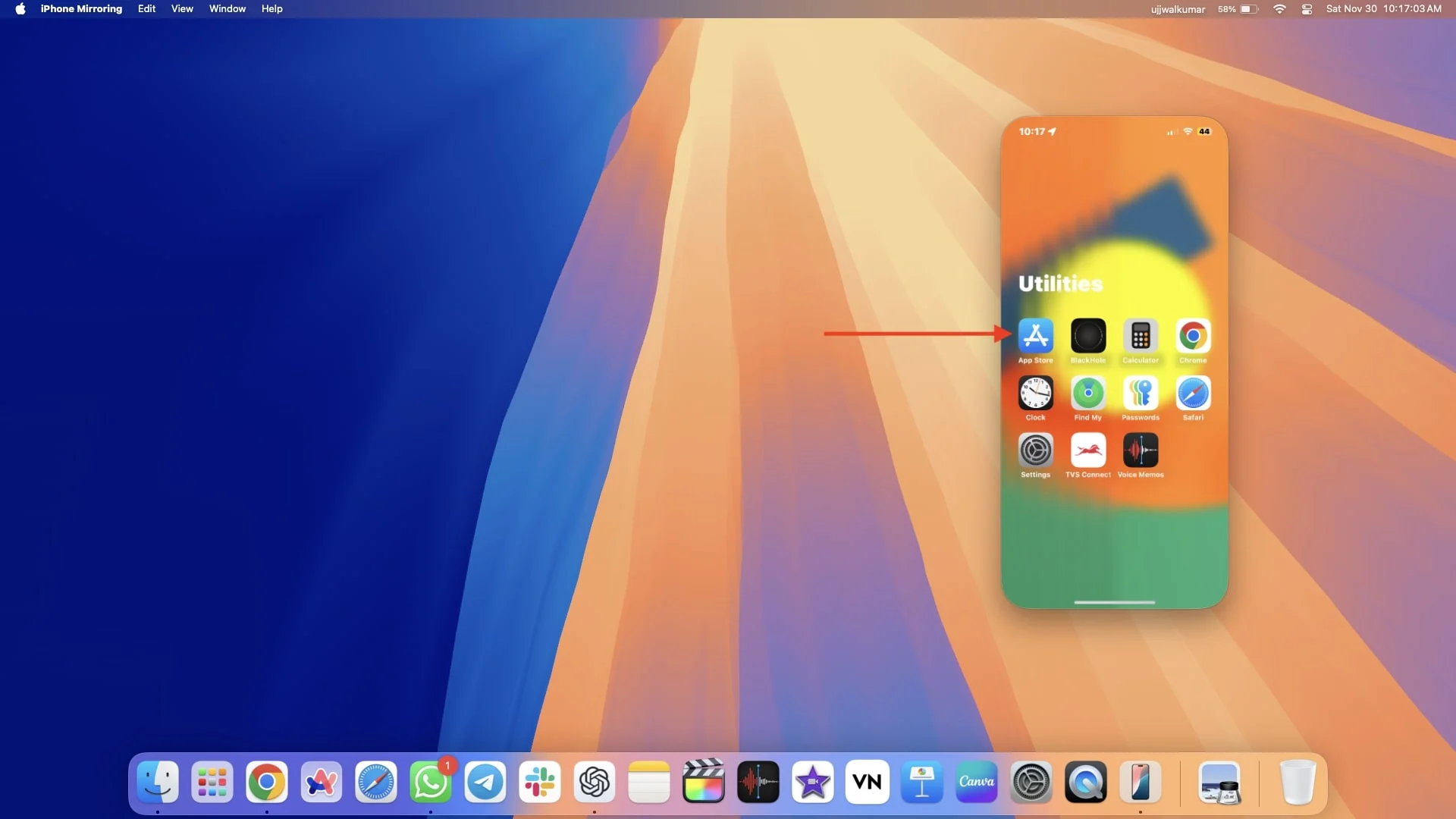
- Appuyez sur le profil dans le coin supérieur droit de l'écran.
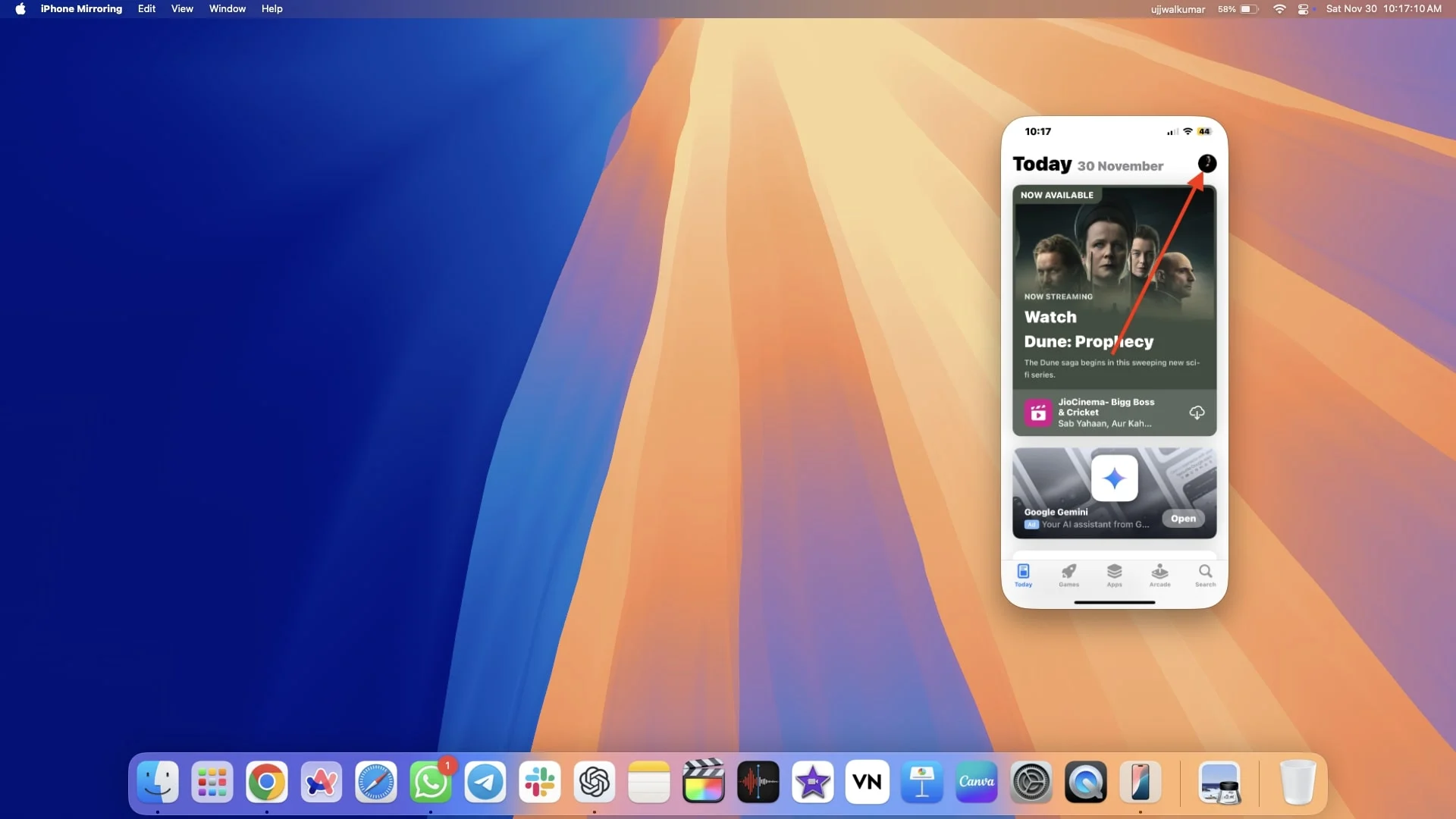
- Cliquez sur le bouton Mettre à jour tout sous MISES À JOUR AUTOMATIQUES À VENIR.
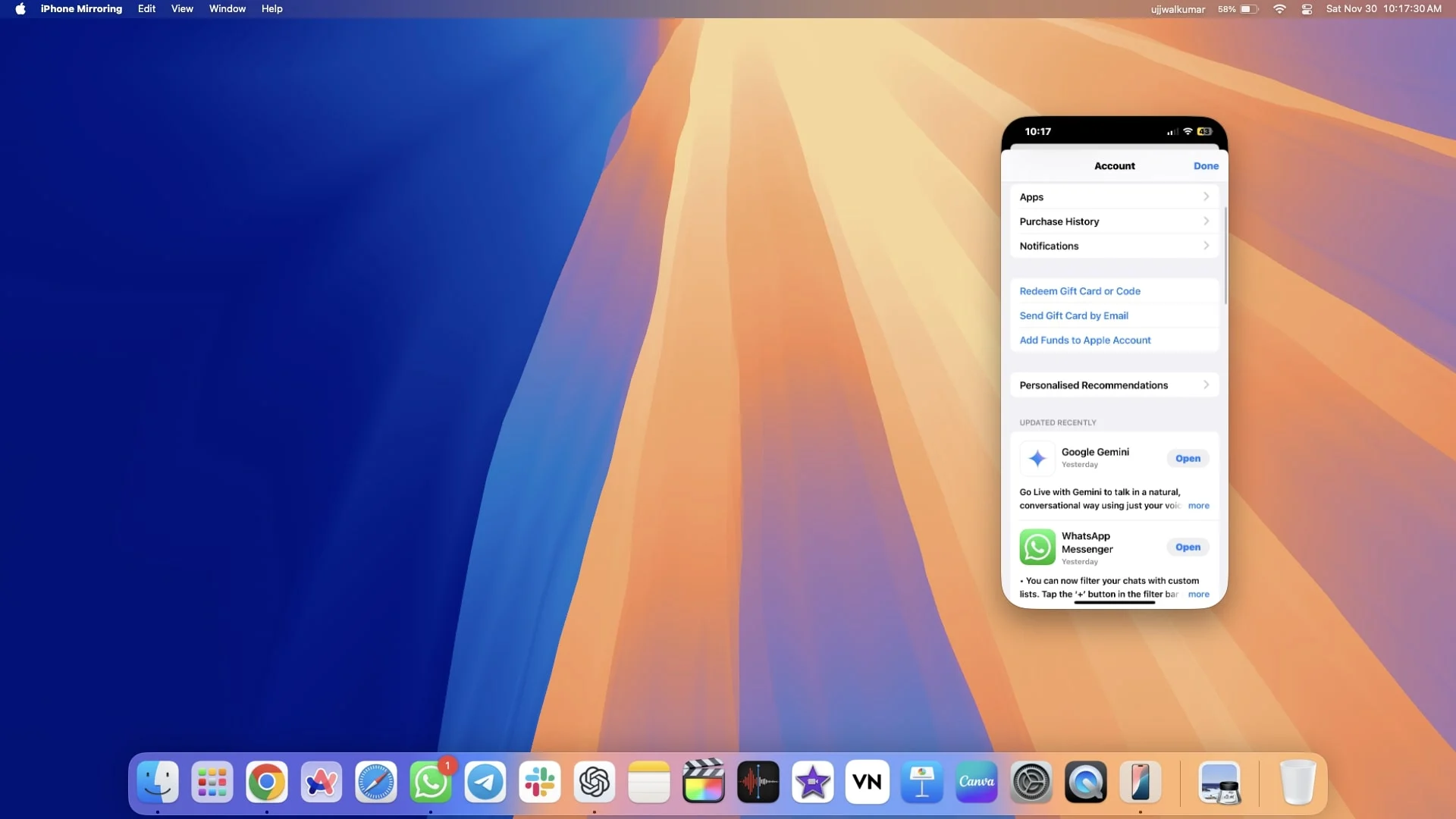
Mettez à jour votre iPhone
Si une version iOS incompatible peut provoquer l'écran noir de la mort sur iPhone, vous devriez essayer de la mettre à jour, cependant, vous ne pouvez pas mettre à jour votre iPhone en règle générale, et je vais donc vous expliquer trois façons différentes de mettre à jour votre iPhone.
Bien que la mise à jour de votre iPhone puisse résoudre le problème de l'écran noir, vous devez garder à l'esprit deux scénarios clés avant de mettre à jour votre iPhone.
- Si la mise à jour réussit et résout l'écran noir, votre iPhone redémarrera et tout devrait fonctionner comme prévu.
- Si la mise à jour ne résout pas le problème, l'iPhone redémarrera, comme après chaque mise à jour iOS, mais nécessitera le mot de passe une fois pour se déverrouiller. L'écran noir étant toujours présent, vous ne pourrez pas saisir le mot de passe. Et si vous ne parvenez pas à déverrouiller l'iPhone une fois après le redémarrage, vous ne pourrez pas utiliser la mise en miroir de l'iPhone pour le réinitialiser aux paramètres d'usine.
1. Mettez à jour votre iPhone avec iTunes
Si vous avez déjà installé iTunes sur votre ordinateur (que ce soit un Mac ou Windows) et que votre iPhone y est connecté, vous avez de la chance ! Suivez simplement les étapes ci-dessous pour mettre à jour votre iPhone. Cependant, si ce n’est pas le cas, connecter votre iPhone alors qu’il est bloqué sur l’écran noir de la mort ne sera pas possible.

- Connectez votre iPhone à votre ordinateur Mac ou Windows à l'aide d'un câble.
- Ouvrez iTunes sur votre ordinateur.
- Appuyez sur l'icône de votre iPhone connecté dans le coin supérieur gauche de la fenêtre.
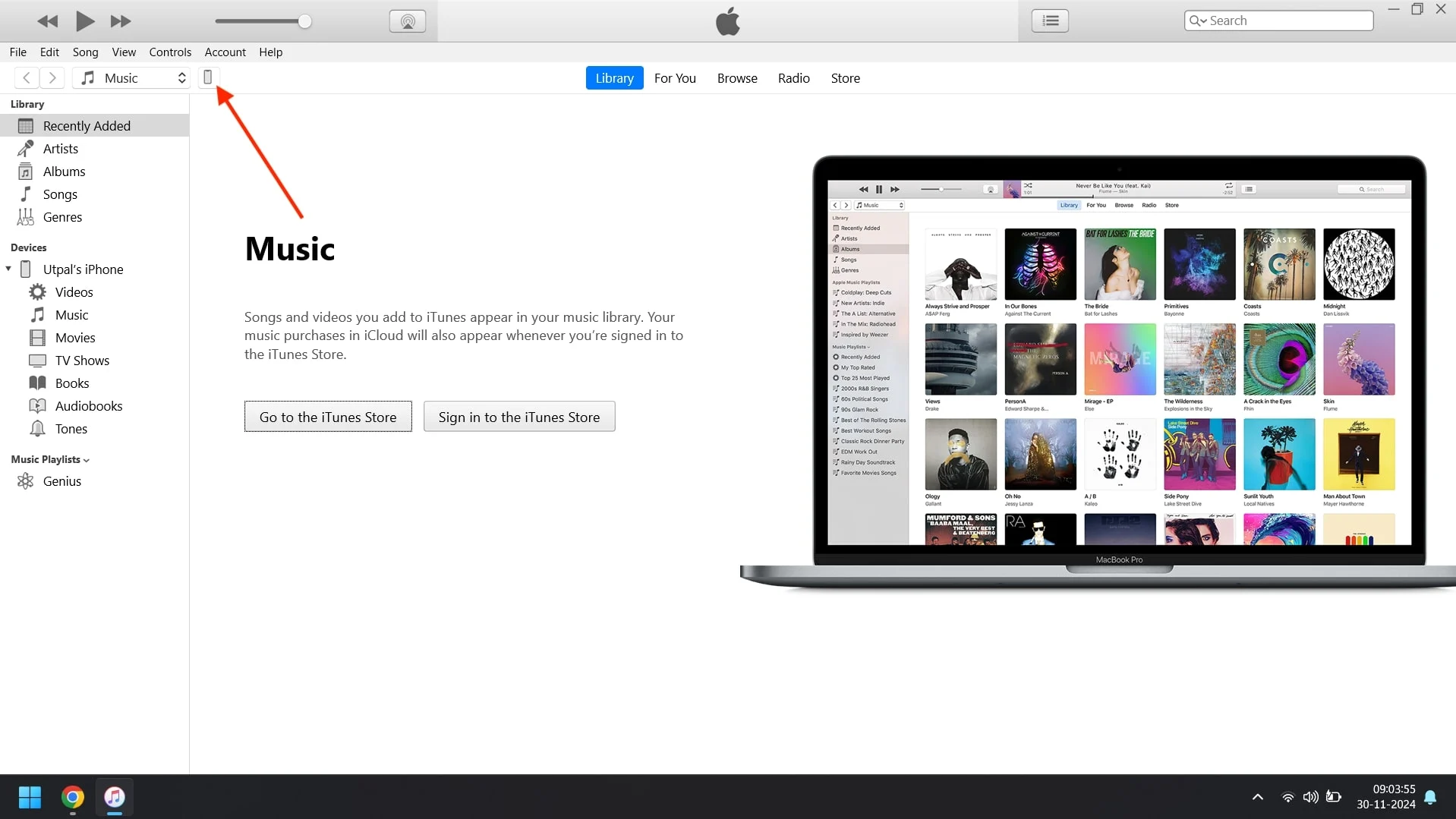
- Cliquez sur Résumé dans la barre latérale gauche.
- Maintenant, cliquez sur Vérifier les mises à jour pour voir si une nouvelle mise à jour logicielle est disponible sur votre iPhone.
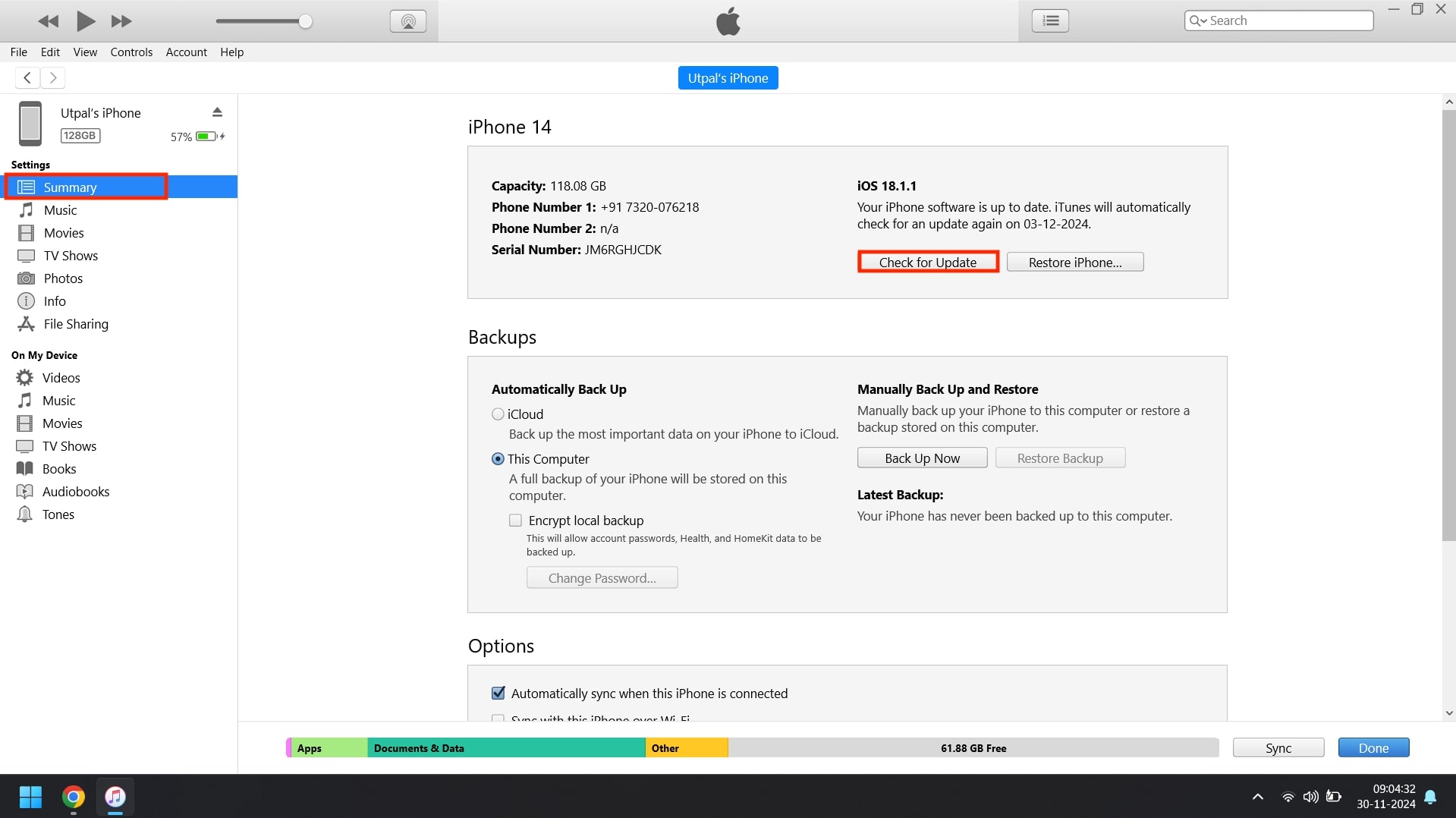
- Si une mise à jour est trouvée, cliquez sur Installer et mettre à jour.
- Suivez les invites à l'écran pour continuer la mise à jour de votre iPhone.
- Une fois la mise à jour terminée, vous verrez l'écran Bonjour sur votre iPhone.
2. Mettez à jour votre iPhone à l'aide du Finder
Si vous ne parvenez pas à mettre à jour votre iPhone à l'aide d'iTunes pour des raisons évidentes, ne vous inquiétez pas ; vous pouvez le faire en utilisant le Finder. Si vous avez déjà connecté votre iPhone à votre Mac et accordé toutes les autorisations nécessaires, vous pouvez probablement mettre à jour votre iPhone à l'aide du Finder. Suivez les étapes ci-dessous pour ce faire.
- Ouvrez le Finder sur votre Mac.
- Connectez votre iPhone à votre Mac à l'aide d'un câble.
- Choisissez votre iPhone dans la barre latérale.
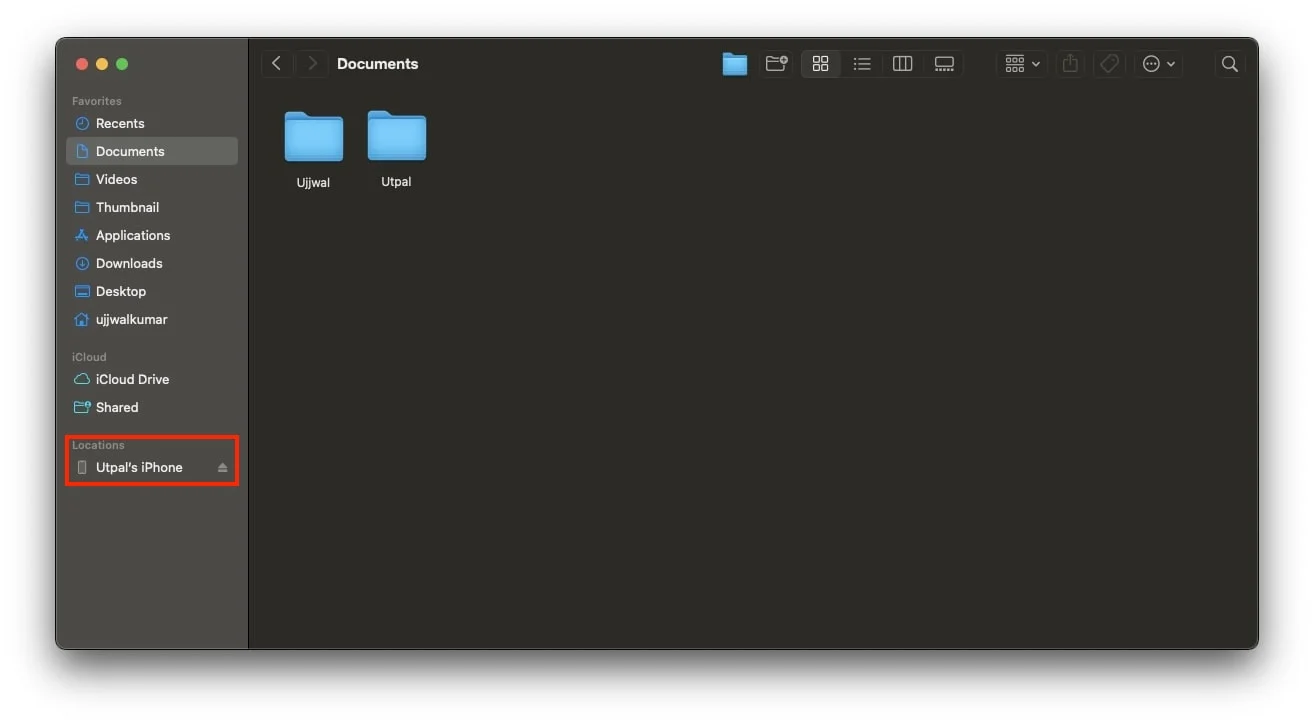
- Assurez-vous que vous êtes dans l'onglet Général, puis cliquez sur Rechercher les mises à jour.
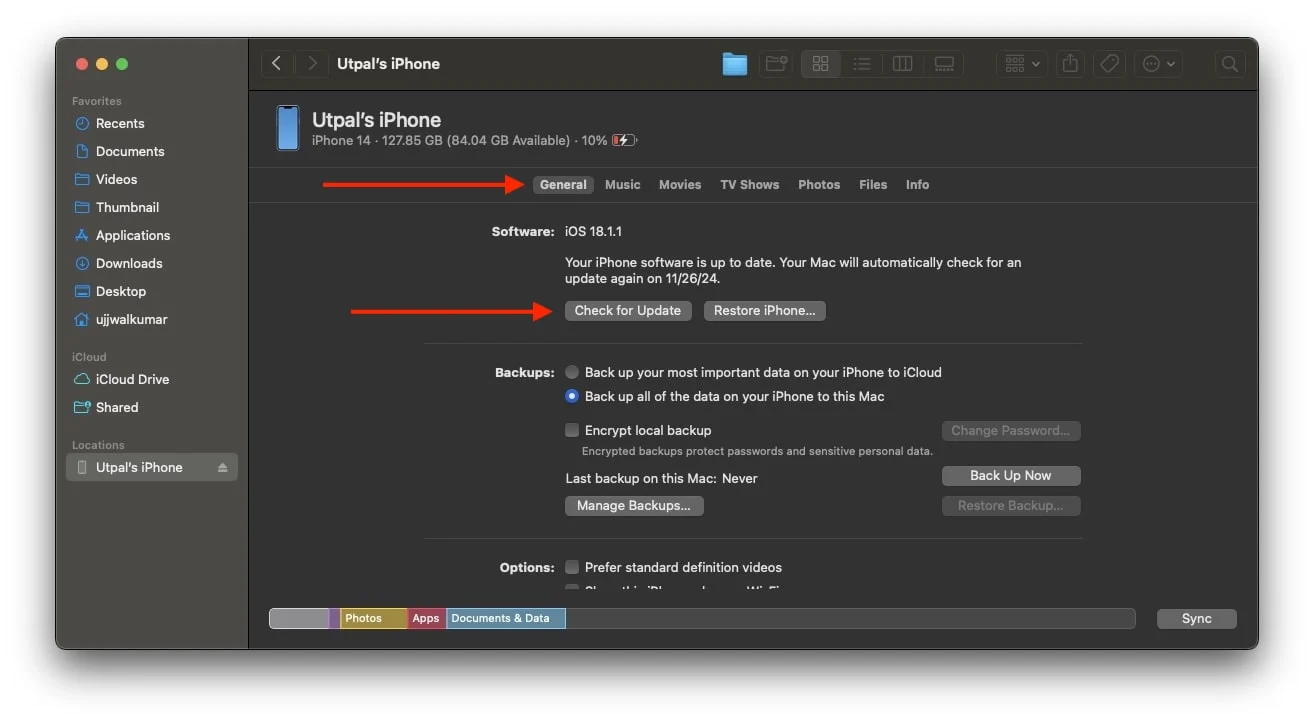
- Si une mise à jour est disponible, cliquez sur Installer et mettre à jour.
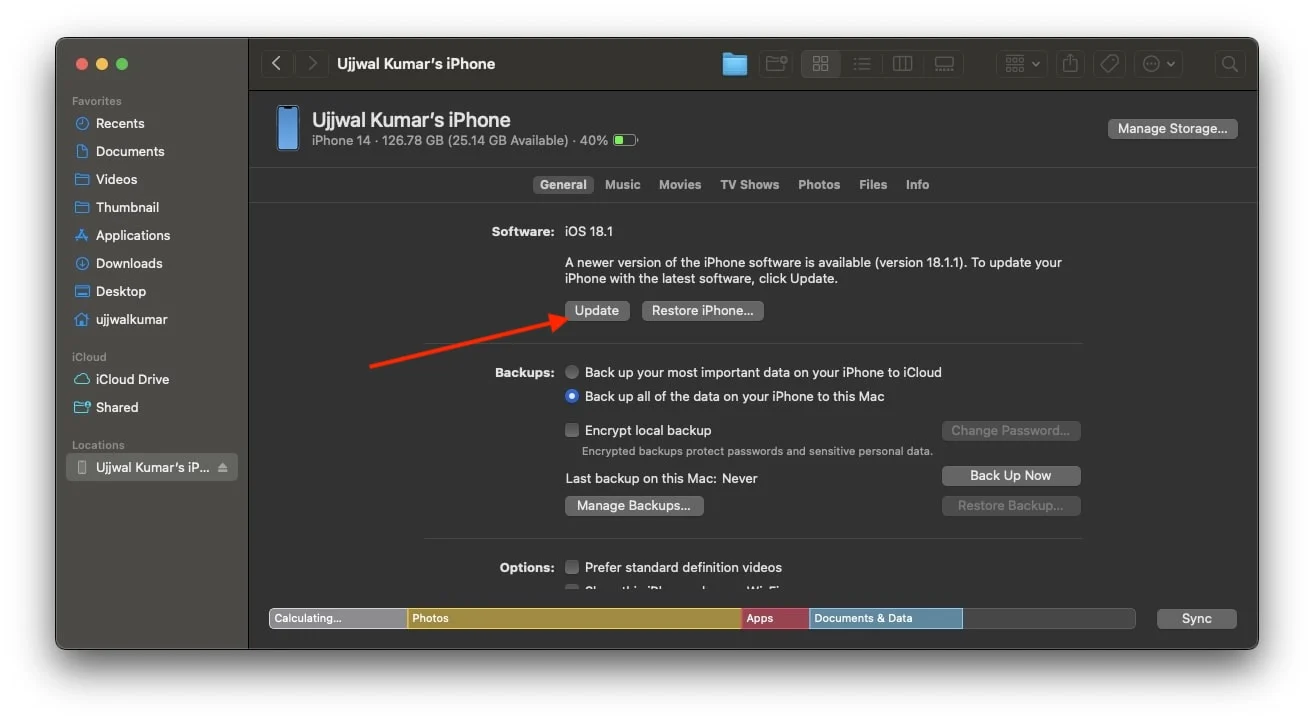
- Enfin, suivez les instructions à l'écran pour mettre à jour votre iPhone.
3. Mettez à jour votre iPhone à l'aide de la mise en miroir de l'iPhone
Si vous ne vous êtes jamais connecté à votre iPhone sur iTunes, si iTunes n'est même pas installé sur votre ordinateur ou si vous n'avez jamais connecté votre iPhone à votre Mac, vous ne pourrez peut-être pas mettre à jour votre iPhone en utilisant les méthodes précédentes.
Si votre Mac est mis à jour avec la dernière version de macOS 15 Sequoia ou version ultérieure et qu'un iPhone est mis à jour avec la dernière version d'iOS 18, vous pouvez mettre à jour votre iPhone à l'aide de la mise en miroir de l'iPhone. Cette fonctionnalité vous permet d'accéder à votre iPhone directement sur votre Mac et vous permet également de mettre à jour votre iPhone facilement à l'aide de iPhone Mirroring. Pour ce faire, suivez les étapes ci-dessous.
- Ouvrez la mise en miroir de l'iPhone sur votre Mac
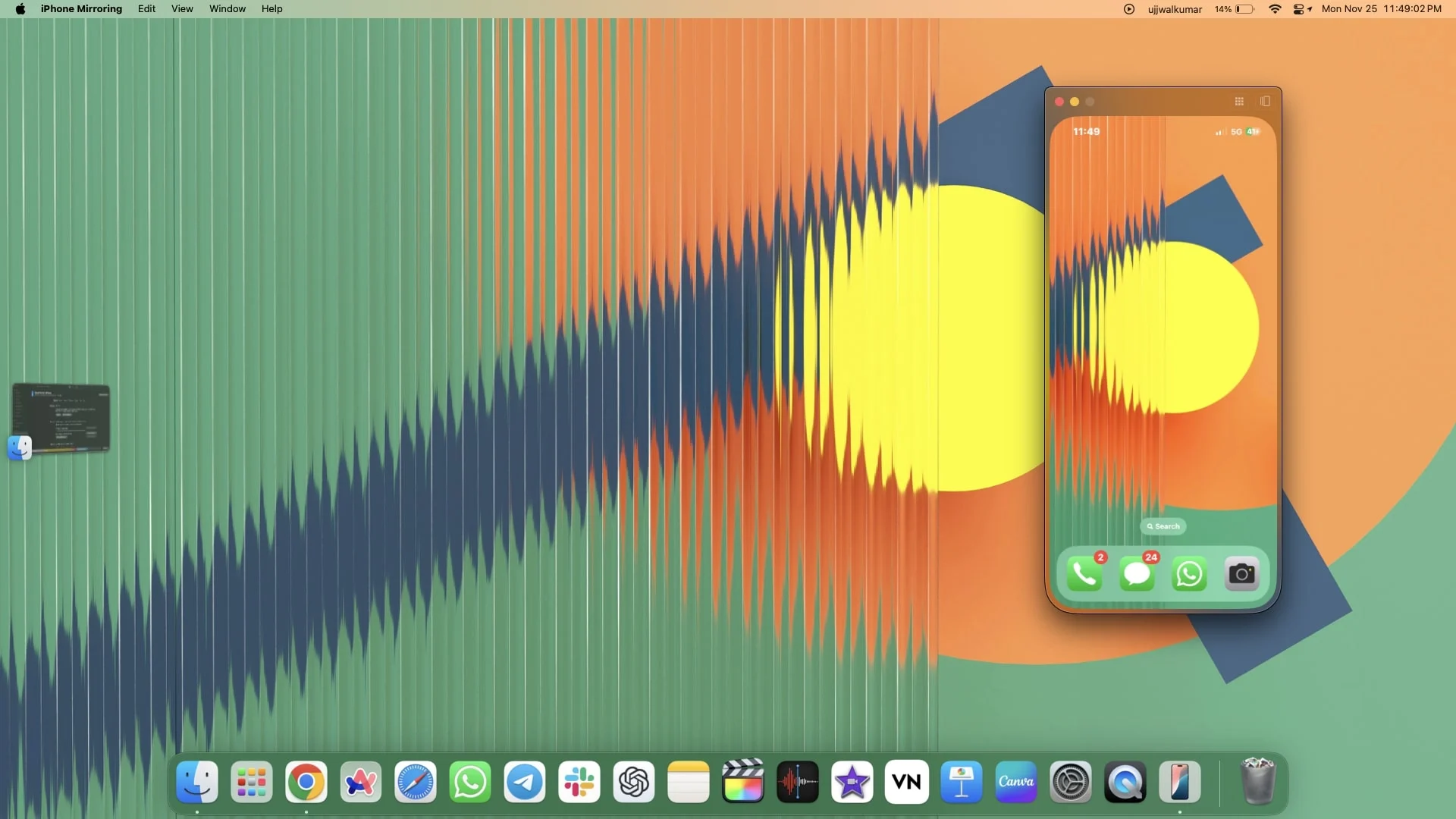
- Maintenant, lancez les paramètres de l'iPhone.

- Allez dans Général.

- Choisissez Mise à jour du logiciel.
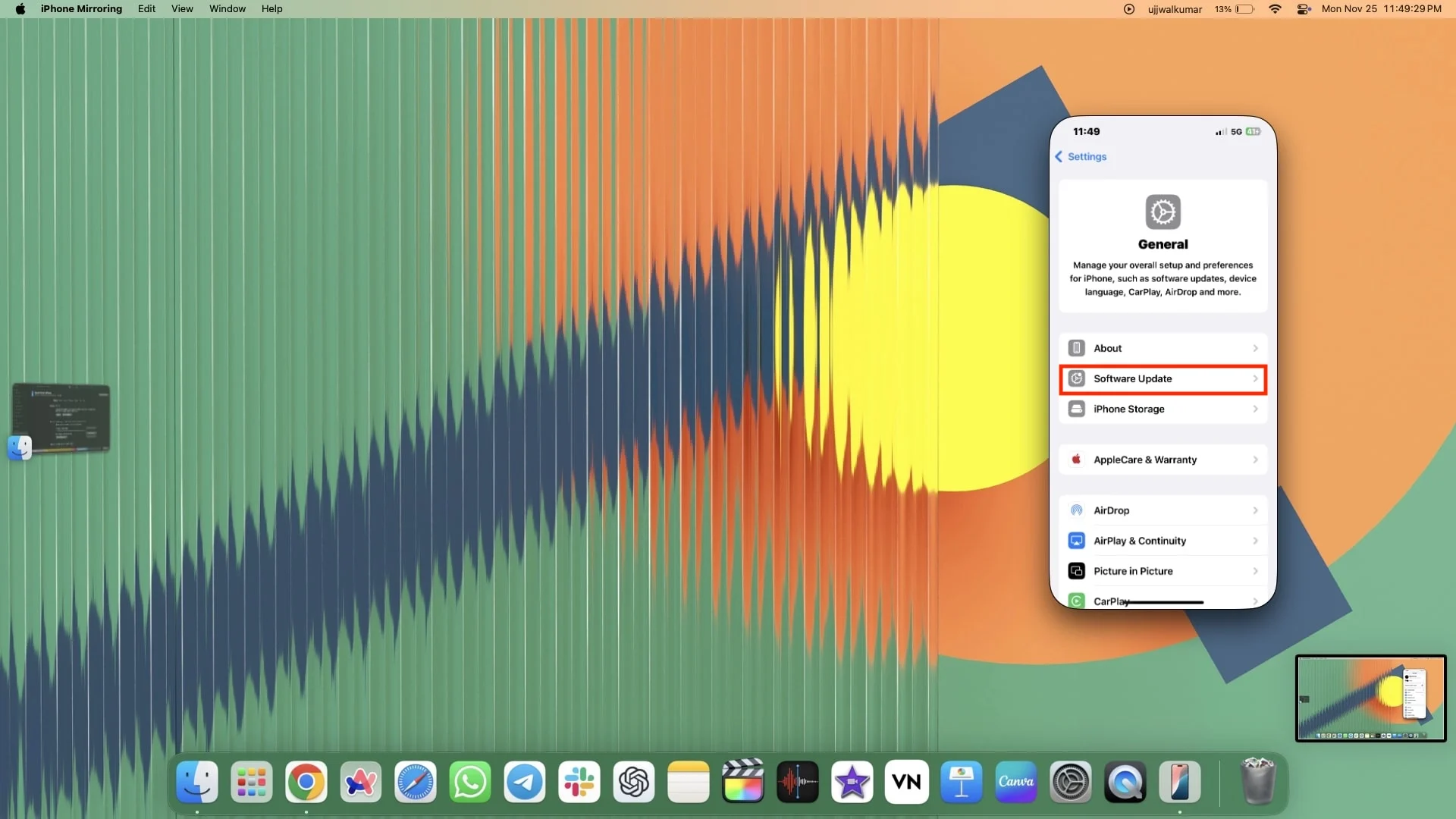
- Cliquez sur le bouton Mettre à jour maintenant.
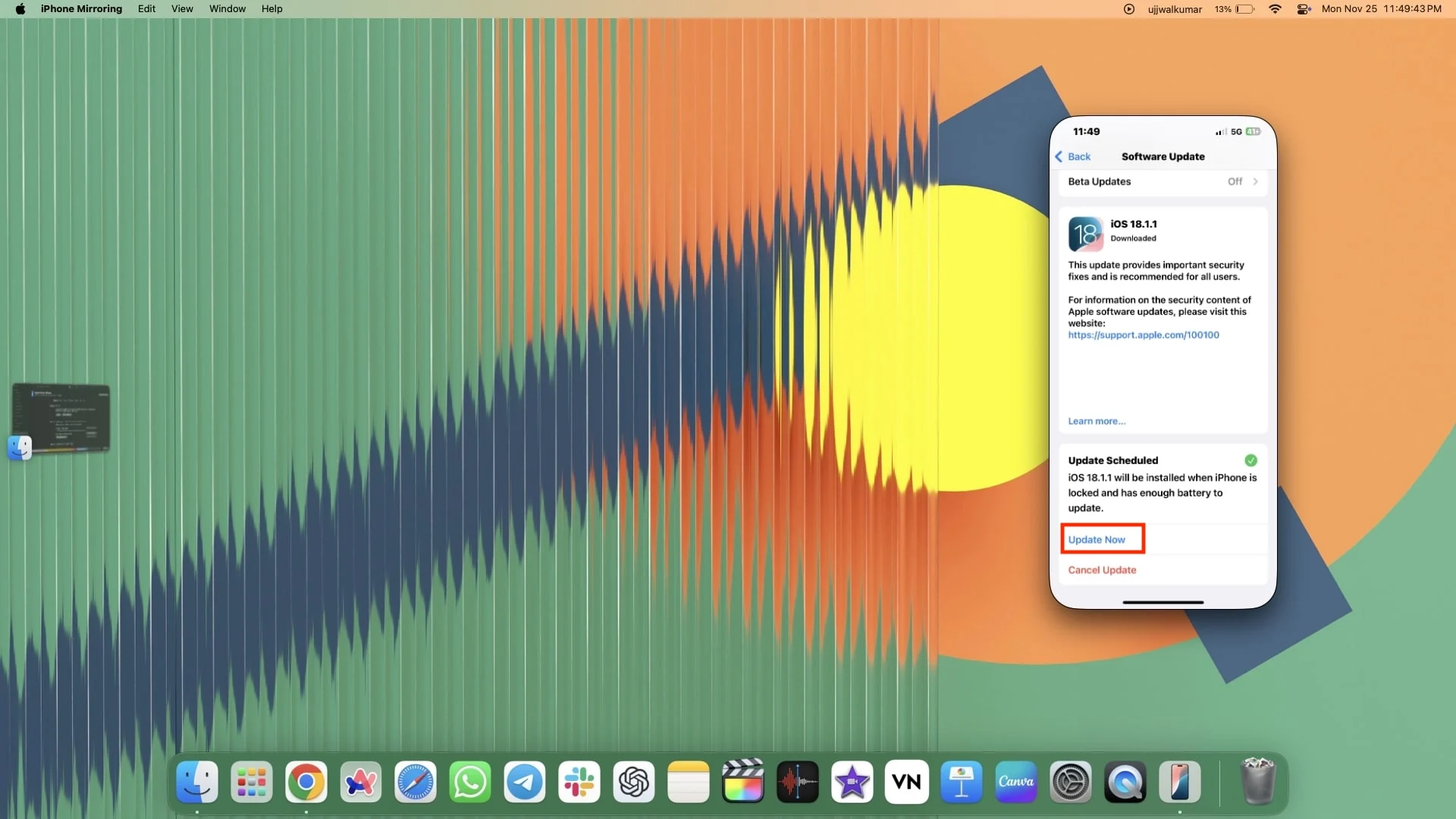 Remarque : j'ai déjà installé cette mise à jour sur mon iPhone pendant que je l'utilisais, c'est pourquoi je ne vois que le bouton Mettre à jour maintenant au lieu de Installer et mettre à jour maintenant. Si vous ne l'avez pas encore installé, vous devrez d'abord l'installer, puis le mettre à jour, comme nous le faisons habituellement lors de la mise à jour de nos iPhones.
Remarque : j'ai déjà installé cette mise à jour sur mon iPhone pendant que je l'utilisais, c'est pourquoi je ne vois que le bouton Mettre à jour maintenant au lieu de Installer et mettre à jour maintenant. Si vous ne l'avez pas encore installé, vous devrez d'abord l'installer, puis le mettre à jour, comme nous le faisons habituellement lors de la mise à jour de nos iPhones. - Dès que vous cliquez sur le bouton Mettre à jour maintenant, votre iPhone vérifiera d'abord la mise à jour, puis lancera le processus de mise à jour. Une fois la mise à jour terminée, l'écran noir de la mort sur l'iPhone sera probablement résolu et vous verrez une invite indiquant Mise à jour logicielle terminée.
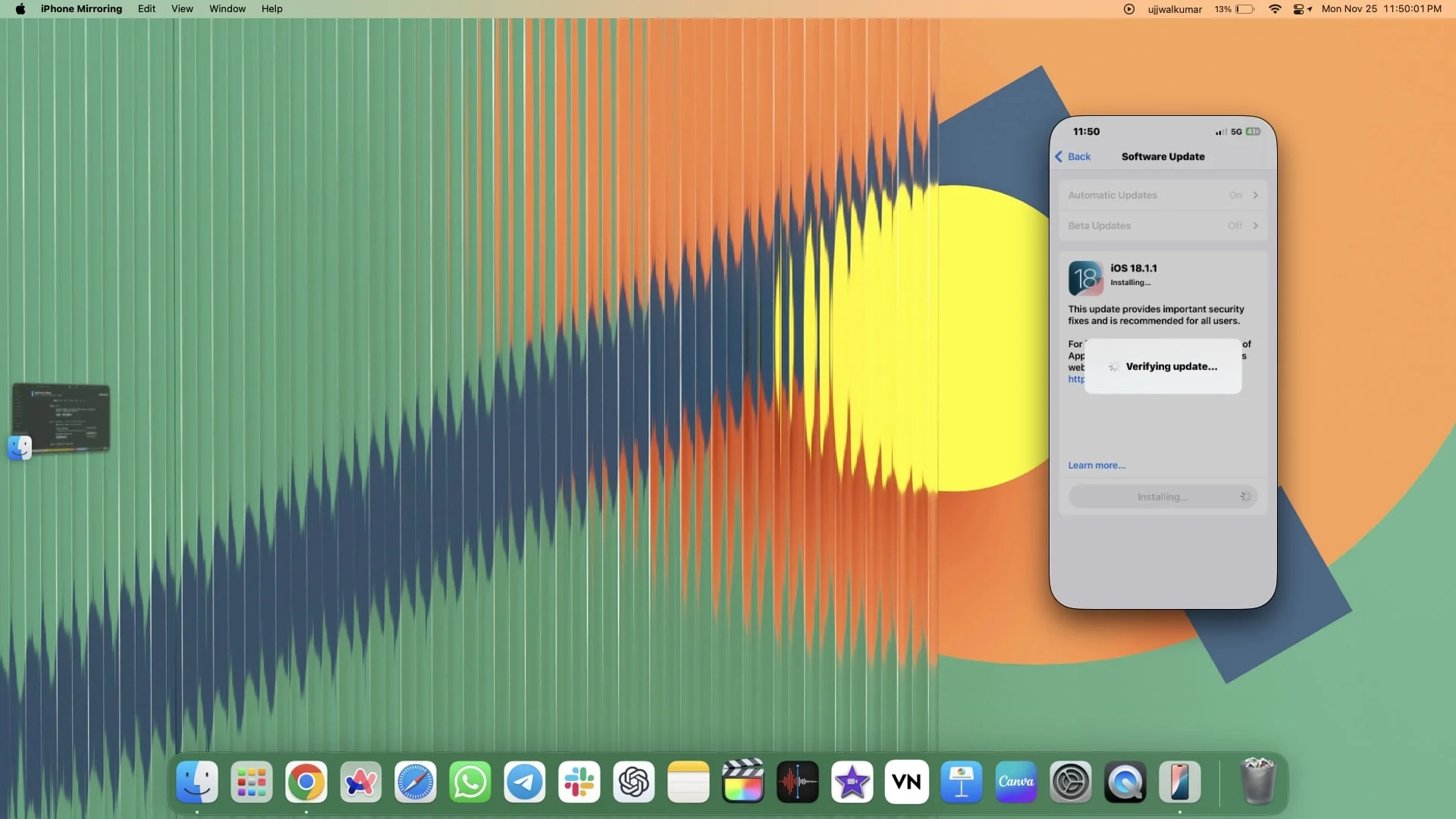
Réinitialisez votre iPhone aux paramètres d'usine à l'aide de la mise en miroir de l'iPhone
Si vous n'avez pas mis à jour votre iPhone en utilisant l'une des méthodes mentionnées, que ce soit en raison de l'incapacité de remplir les conditions requises ou du manque de mises à jour nécessaires pour votre iPhone ou MacBook, ou si vous pouvez choisir de réinitialiser votre iPhone aux paramètres d'usine pour résoudre le problème d'écran noir. Suivez les étapes ci-dessous pour réinitialiser votre iPhone aux paramètres d'usine à l'aide de iPhone Mirroring.
- Ouvrez la mise en miroir de l'iPhone.
- Maintenant, balayez vers la gauche jusqu'à la bibliothèque d'applications et accédez à Paramètres.

- Appuyez sur Général.

- Faites défiler vers le bas et cliquez sur Transférer ou Réinitialiser l'iPhone.
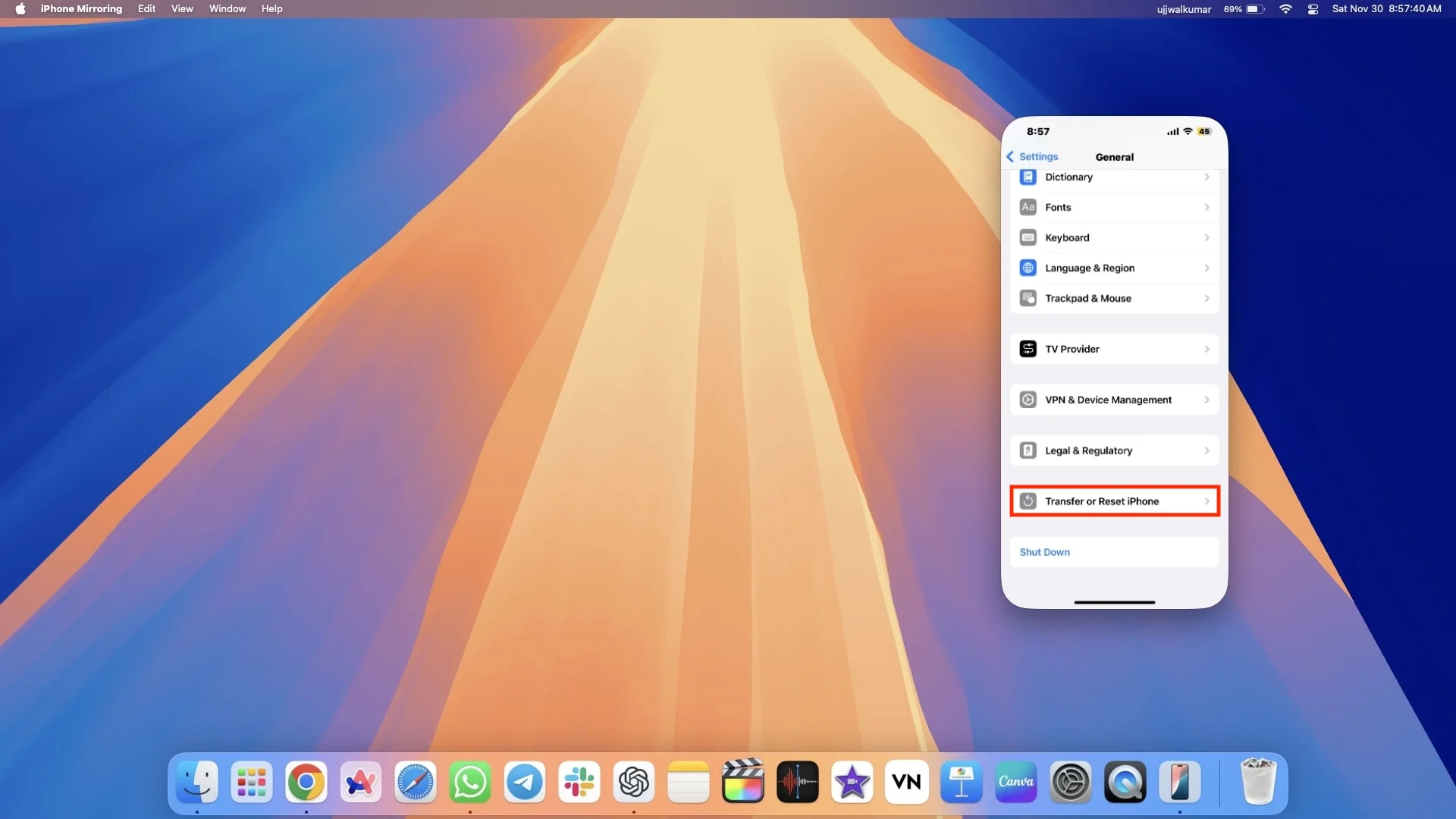
- Appuyez sur Effacer tout le contenu et les paramètres.
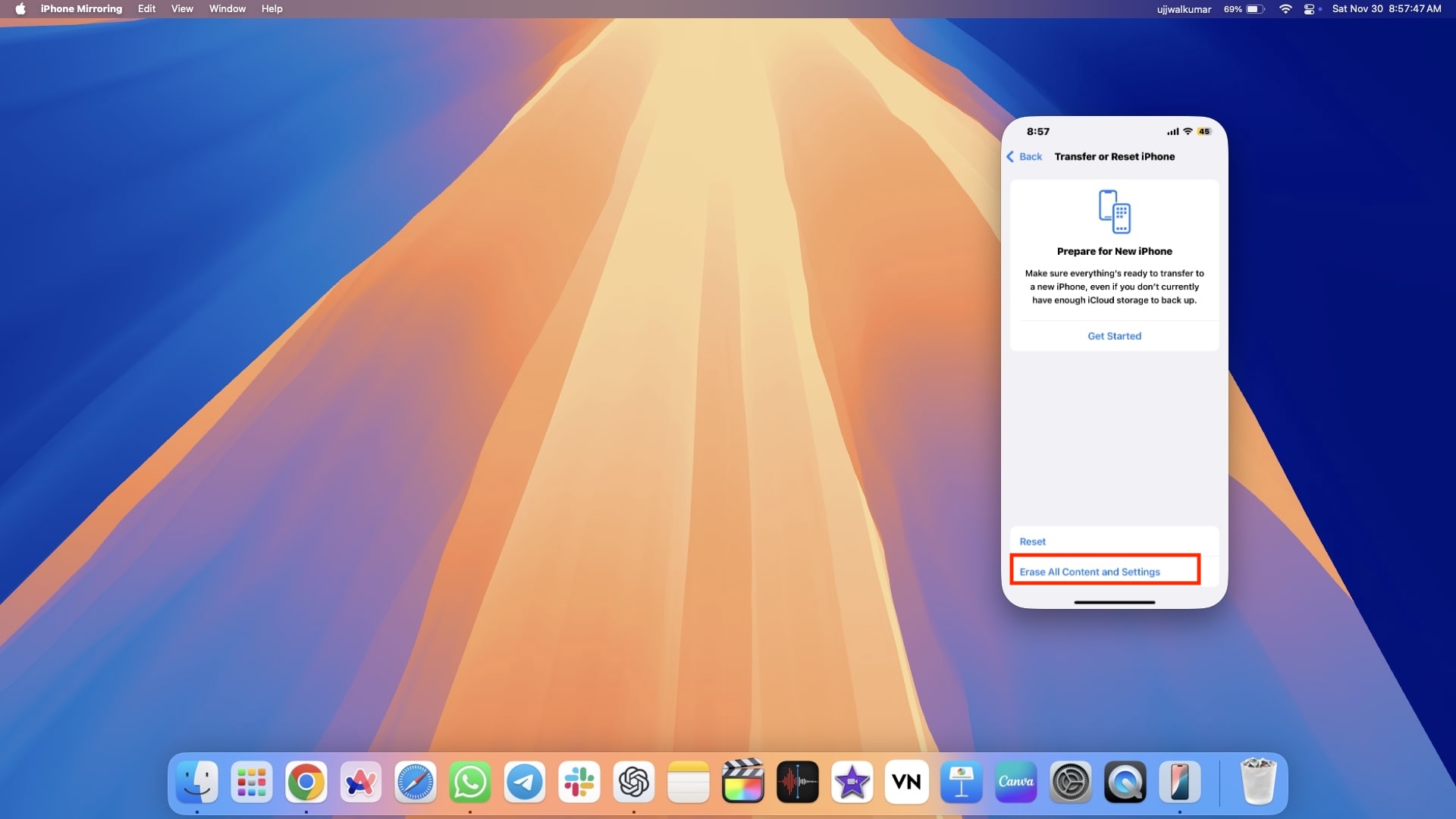
- En faisant cela, vous serez redirigé vers une autre fenêtre affichant vos applications et données, votre identifiant Apple et vos informations Find My. Cliquez sur Continuer pour continuer.
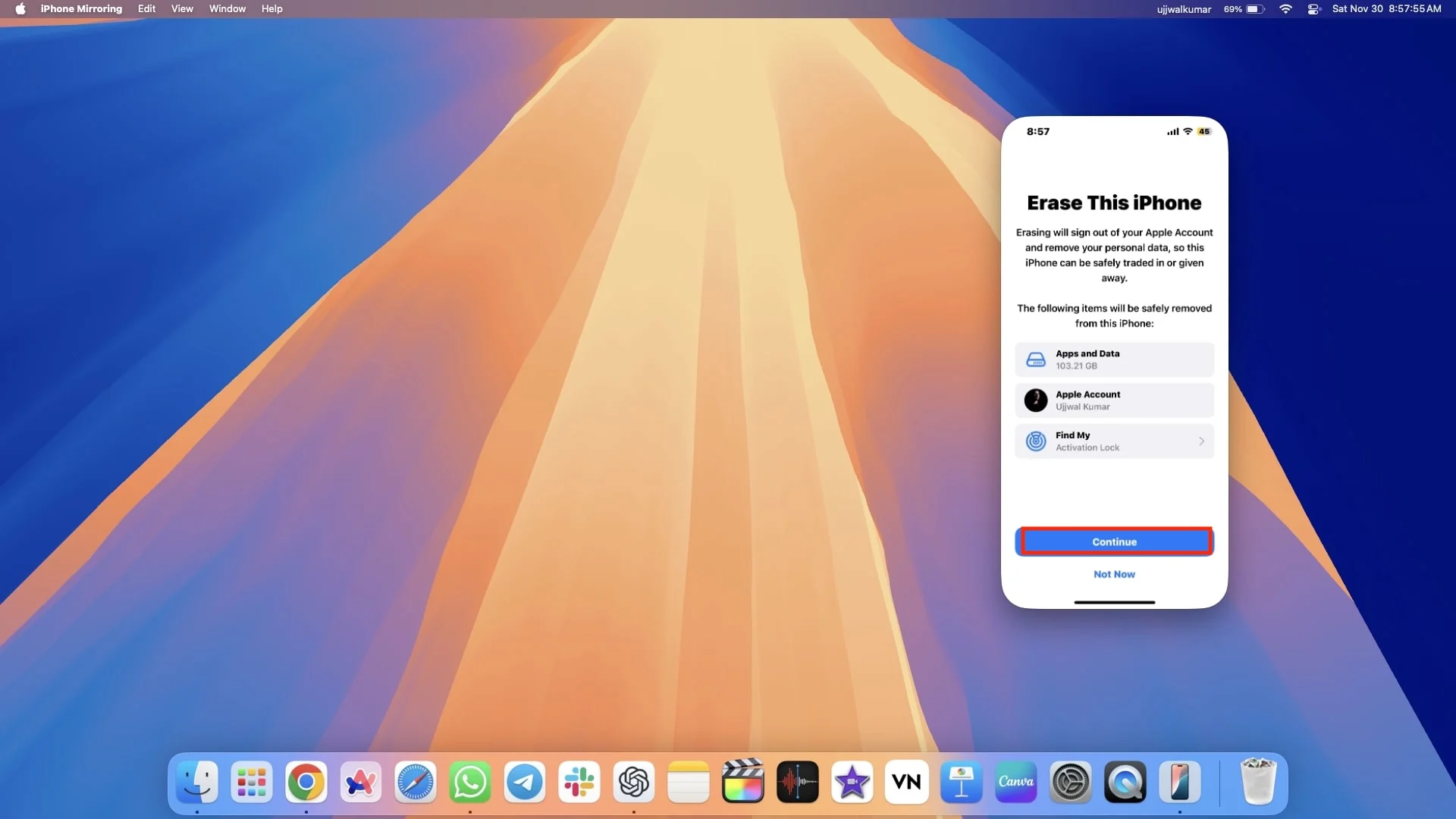
- Dès que vous cliquez sur Continuer, une petite confirmation apparaît. Appuyez sur Effacer l'iPhone.
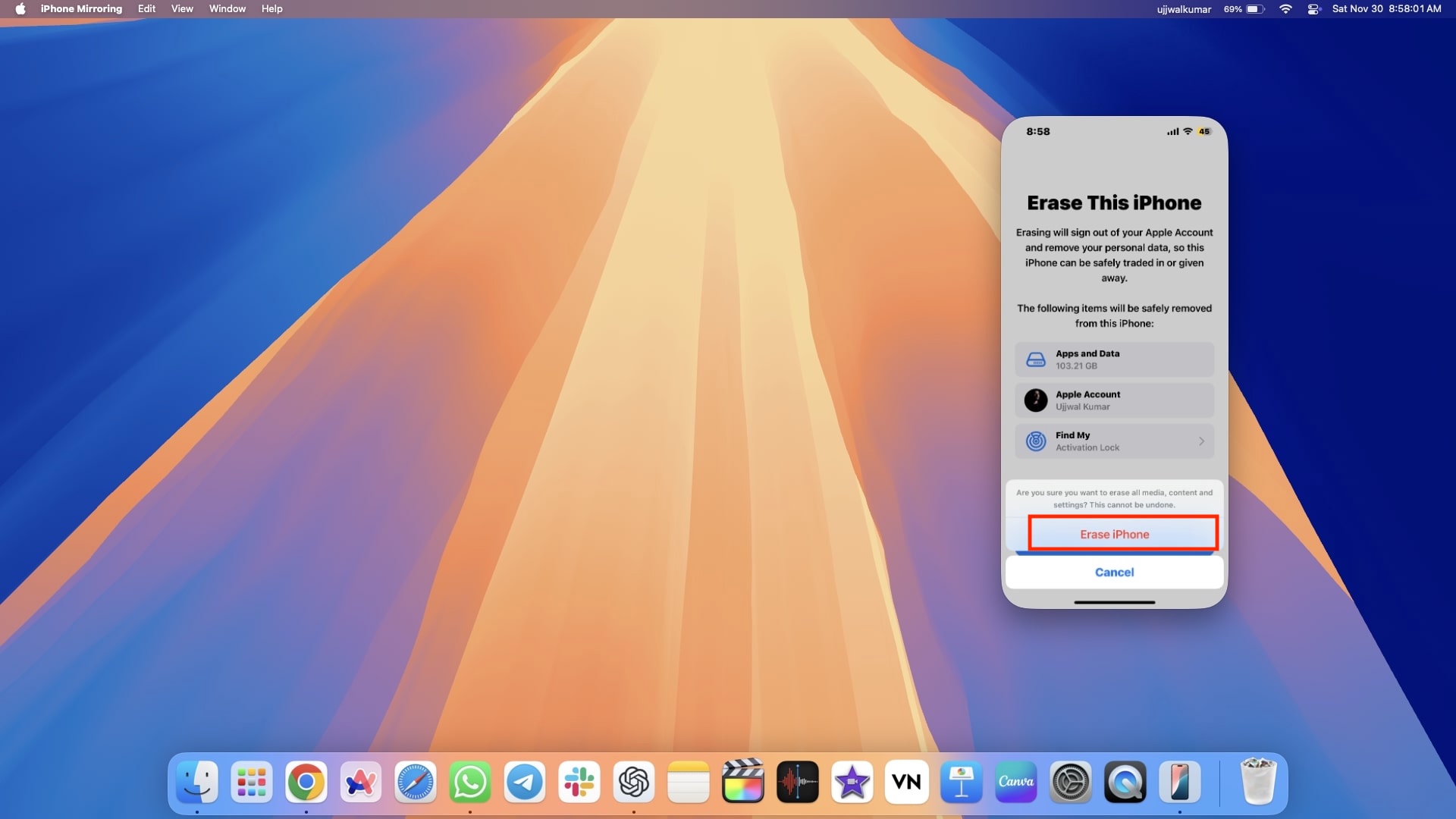
- Enfin, entrez le code d'accès de votre iPhone ou l'identifiant Apple, selon ce qui se présente, ou peut-être les deux si vous le demandez.
Utilisez un outil de réparation tiers
Si les solutions mentionnées ci-dessus résolvent votre problème, c'est super ! Cependant, si vous êtes toujours confronté au problème de l'écran noir, vous pouvez envisager d'utiliser un outil de réparation tiers pour remettre votre iPhone à la normale.
Contrairement aux outils approuvés par Apple comme iTunes ou Finder, les logiciels tiers peuvent souvent gérer ces problèmes logiciels délicats plus efficacement, en particulier lorsque les correctifs standard ne fonctionnent pas.
Si vous disposez déjà d’un outil fiable, vous pouvez l’utiliser. Sinon, des options fiables comme Dr.Fone, EaseUS ou Tenorshare ReiBoot valent la peine d'être prises en compte lors de la réparation de votre iPhone. Ci-dessous, j'ai décrit les étapes générales pour utiliser un outil tiers pour résoudre l'écran noir de la mort sur iPhone.
- Tout d’abord, sélectionnez un logiciel tiers réputé avec de bonnes critiques. Vous pouvez choisir l’un des outils que j’ai suggérés ci-dessus.
- Téléchargez le logiciel depuis son site officiel et installez-le sur votre PC.
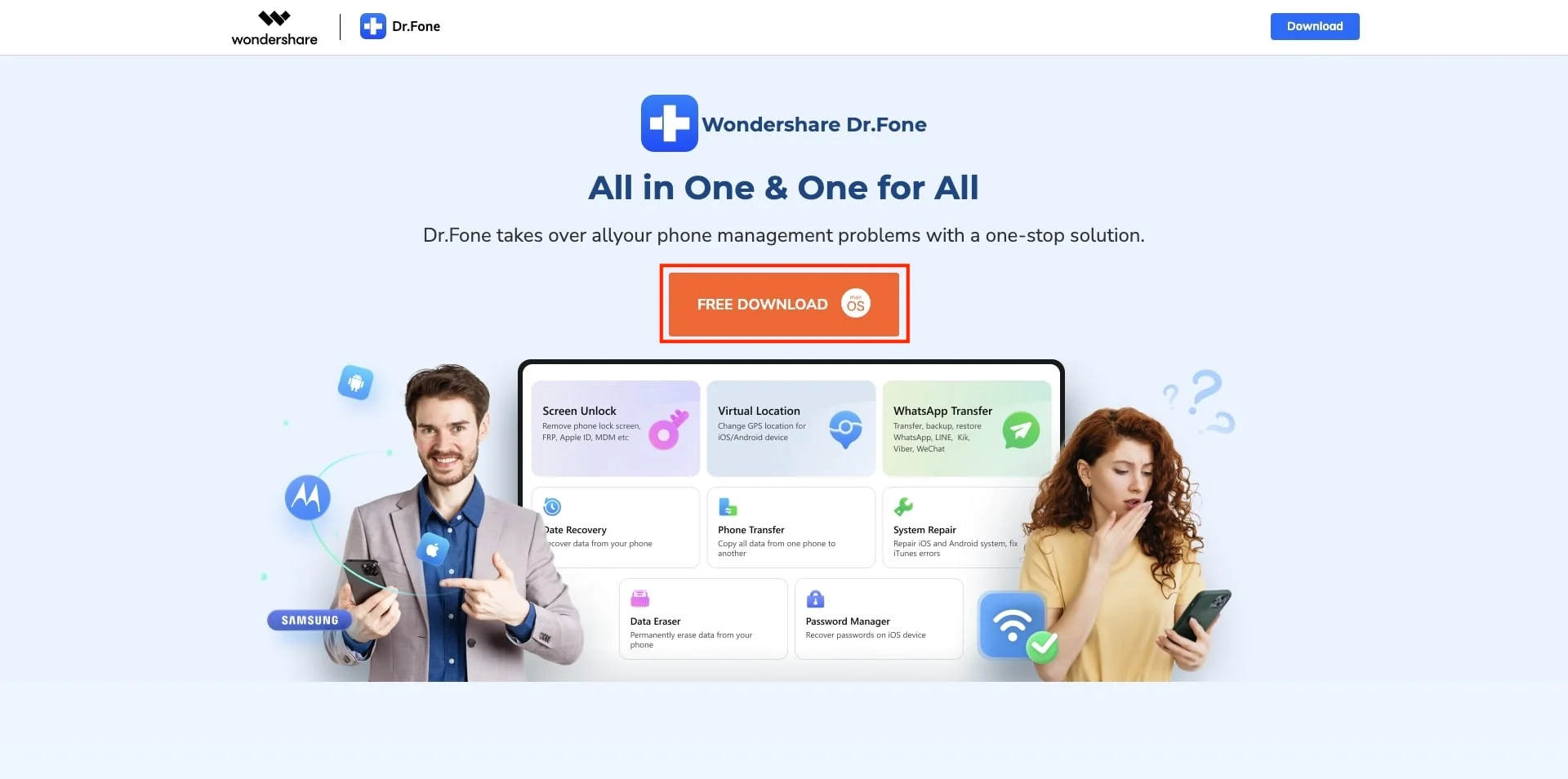
- Connectez votre iPhone à votre PC à l'aide d'un câble USB. Le logiciel peut vous inviter à mettre votre iPhone en mode de récupération.
- Ouvrez le logiciel tiers que vous avez installé sur votre PC.
- Le logiciel propose diverses options pour résoudre différents problèmes iOS et iPhone. Recherchez une option pour résoudre le problème de l’écran noir de la mort ou de l’écran noir. Si vous ne trouvez pas d'option spécifique pour cela, vous pouvez choisir la réparation du système à la place.
- Suivez attentivement les instructions à l'écran et attendez la fin du processus de réparation.
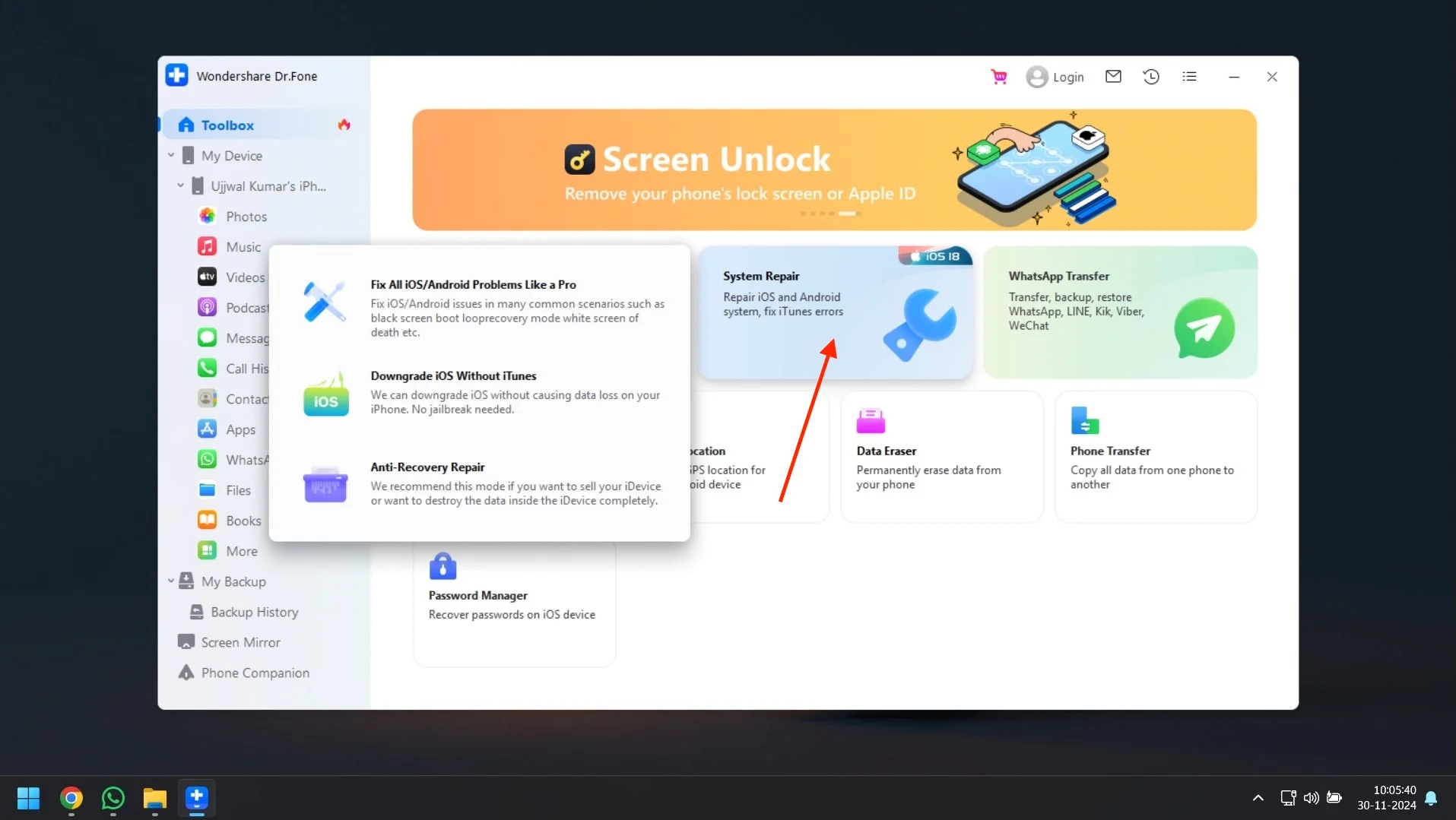
- Une fois le processus terminé, essayez d'allumer votre iPhone. Il devrait maintenant retrouver son état de fonctionnement normal.
Contacter l'assistance Apple
Si vous avez essayé toutes les méthodes mentionnées ci-dessus et que vous êtes toujours confronté au même écran noir de la mort sur iPhone, cela est probablement dû à un dommage physique ou à un problème matériel. Vous ne le savez peut-être pas, mais il est fort possible que des dommages physiques soient à l'origine du problème. Malheureusement, dans de tels cas, ces méthodes de dépannage ne résoudront pas le problème, vous devez donc contacter l'équipe d'assistance Apple.
Vous pouvez contacter l'assistance Apple par e-mail ou par téléphone pour expliquer votre problème. Vous pouvez également vous rendre au centre de service Apple le plus proche pour faire inspecter votre appareil par un professionnel.
N’oubliez pas non plus que si l’écran de votre iPhone est endommagé, il ne sera pas couvert par la garantie standard, sauf si vous avez acheté AppleCare+.
Selon la politique d'Apple, les réparations ou les remplacements d'écran en raison de dommages physiques ne sont pas gratuits et vous devrez couvrir les frais de maintenance.
Conseils pour éviter l’écran noir de la mort sur iPhone
Vous avez déjà mis en œuvre les correctifs pour résoudre l'écran noir de la mort sur iPhone et, espérons-le, vous avez trouvé une solution parfaite pour résoudre le problème. Bien qu'il existe diverses causes derrière l'écran noir de la mort, certaines peuvent échapper à votre contrôle, comme les pannes matérielles.
Cependant, comme il vaut toujours mieux prévenir que guérir, voici quelques conseils pour vous aider à éviter l’écran noir de la mort de l’iPhone à l’avenir. Parcourez tous les conseils et gardez-les à l’esprit lorsque vous utilisez votre iPhone.
- Assurez-vous que votre iPhone est toujours mis à jour avec la dernière version d'iOS.
- Évitez de jailbreaker votre appareil, car cela peut compromettre sa stabilité et sa sécurité.
- Doit redémarrer votre iPhone une fois par semaine. Cela peut aider à résoudre tout problème temporaire susceptible de causer de tels problèmes.
- Utilisez toujours des accessoires certifiés Apple avec votre iPhone pour maintenir la compatibilité.
- Sauvegardez régulièrement les données de votre iPhone pour éviter toute perte de données sur votre iPhone en cas d'incident d'écran noir.
Conclusion
Si vous avez mis en œuvre toutes les méthodes que j'ai mentionnées dans l'article, le problème de l'écran noir de la mort de votre iPhone devrait probablement être résolu. Cependant, si le problème persiste malgré toutes les méthodes utilisées, il est fortement recommandé de contacter immédiatement l'équipe d'assistance Apple. Ils peuvent vous proposer une solution pour réparer votre iPhone.
De plus, l’article comprend des conseils pour éviter le problème de l’écran noir de la mort à l’avenir. Assurez-vous de suivre ces conseils pour éviter de rencontrer à nouveau de tels problèmes.
FAQ sur l'écran noir de la mort de l'iPhone
L’écran noir de la mort sur iPhone est-il plus courant sur certains modèles d’iPhone que sur d’autres ?
Les iPhones plus anciens dotés d'un matériel obsolète (non comparable au dernier logiciel iOS) pourraient être une cible plus facile pour l'écran noir de la mort. De plus, parfois, le problème d’écran noir de la mort sur un iPhone peut être causé par la mise à jour vers la dernière version d’iOS.
La garantie Apple couvre-t-elle l'écran noir de la mort ?
Si le problème est dû à un défaut de fabrication, il peut être couvert par la garantie. Cependant, les problèmes causés par des accidents, des dégâts des eaux ou des réparations non autorisées ne sont généralement pas couverts.
La réinitialisation de tous les paramètres peut-elle réparer un écran noir de la mort sur iPhone ?
Oui, la réinitialisation de tous les paramètres peut corriger un écran noir de la mort sur iPhone si le problème survient en raison de la personnalisation des paramètres. Si vous avez personnalisé des paramètres logiciels, cela peut provoquer un écran noir de la mort sur iPhone.
Est-il sécuritaire d’utiliser iPhone Mirroring pour mettre à jour ou réparer mon écran noir ?
Oui, iPhone Mirroring est une méthode sûre pour mettre à jour des applications ou le système iOS car il s'agit de la fonctionnalité de méthode officielle introduite par Apple. Il vous permet d'effectuer des actions telles que des mises à jour logicielles ou des réinitialisations d'usine lorsque l'écran ne répond pas.
L’écran noir de la mort peut-il être provoqué par une mise à jour iOS ?
Oui, le problème d'écran noir peut parfois se déclencher après une mise à jour iOS, notamment si la mise à jour est incompatible ou provoque des bugs sur les anciens modèles d'iPhone.
